Zbyt wiele aplikacji na Macu może prowadzić do Twojego systemu kończy się pamięć aplikacji. Jeśli więc nie chcesz zapisywać aplikacji na komputerze Mac, możesz po prostu usuń go z komputera Mac w wielu różnych lub dowolnych metodach, takich jak AVG.
W tym artykule pokażemy Ci różne sposoby na jak odinstalować AVG na Mac całkowicie i łatwo. Inne aplikacje nie są łatwe do odrzucenia. Podobnie jak w niektórych aplikacjach, które są istotne dla codziennych czynności urządzenia, lub w większych przypadkach aplikacje dodawane przez operatora lub producenta urządzenia.
Spis treści: Część 1. Dlaczego trzeba odinstalować program AVG AntiVirus dla komputerów Mac?Część 2. Jak ręcznie usunąć program AVG z mojego komputera Mac?Część 3. Użyj narzędzia AVG Removal Tool, aby całkowicie odinstalować program AVG na komputerze MacCzęść 4. Wniosek
Część 1. Dlaczego trzeba odinstalować program AVG AntiVirus dla komputerów Mac?
AVG AntiVirus to ochrona przed złośliwym oprogramowaniem, która zawiera funkcjonalną funkcję skanera i zabezpieczenia wyszukiwania w Internecie. Ten program jest niezłym osiągnięciem w kilku niepowiązanych laboratoriach, wystarczy, aby przynieść korzyści Twojemu urządzeniu. Ale może powodować konflikt ze starszymi wersjami. Jeśli masz już AVG na swoim urządzeniu, musisz odinstalować poprzedni, aby zainstalować zaktualizowany program AVG.
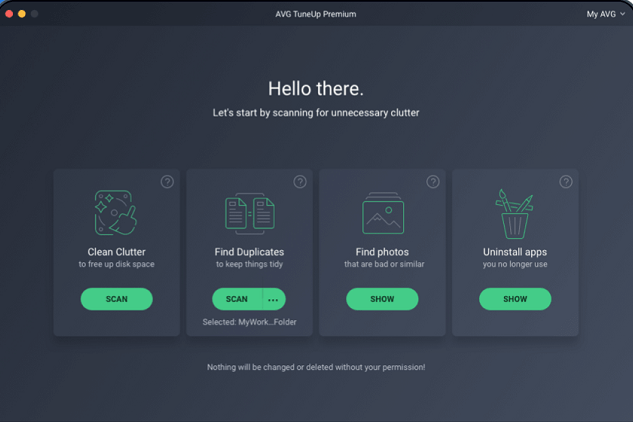
Zapewnia to darmowy program AVG AntiVirus dla systemu Windows, dla komputerów Mac i AntiVirus dla urządzeń z systemem Android. Są to wszystkie produkty premium, które można bezpłatnie pobrać i zainstalować, zaktualizować i używać. Do użytku technicznego należy zakupić wersję premium. Ale, Przeglądarka Google a przeglądarka Firefox usuwa rozszerzenie AVG ze swoich sklepów, to z powodu skandalu, który wybuchł, w którym Avast (właściciel AVG) zgłosił, że szpieguje informacje przeglądania użytkowników, a następnie handluje firmami za miliony dolarów.
Z tego powodu nie autoryzują ich już na stronie. To jeden z powodów, dla których użytkownicy odinstalowują AVG na swoich urządzeniach. Jak więc odinstalować AVG na Macu? Możesz wybierać spośród sposobów ręcznych i automatycznych. Ale sugerujemy korzystanie z automatycznego sposobu za pośrednictwem PowerMyMac, ponieważ oszczędza to dużo czasu i energii.
Część 2. Jak ręcznie usunąć program AVG z mojego komputera Mac?
Dezinstalacja aplikacji na urządzeniu jest bardzo powszechna. Najpierw należy dezaktywować wszystkie aktualnie uruchomione programy na urządzeniu.Istnieje wiele sposobów na zamknięcie aplikacji. Jak odinstalować program AVG na komputerze Mac? Oto jak to zrobić.
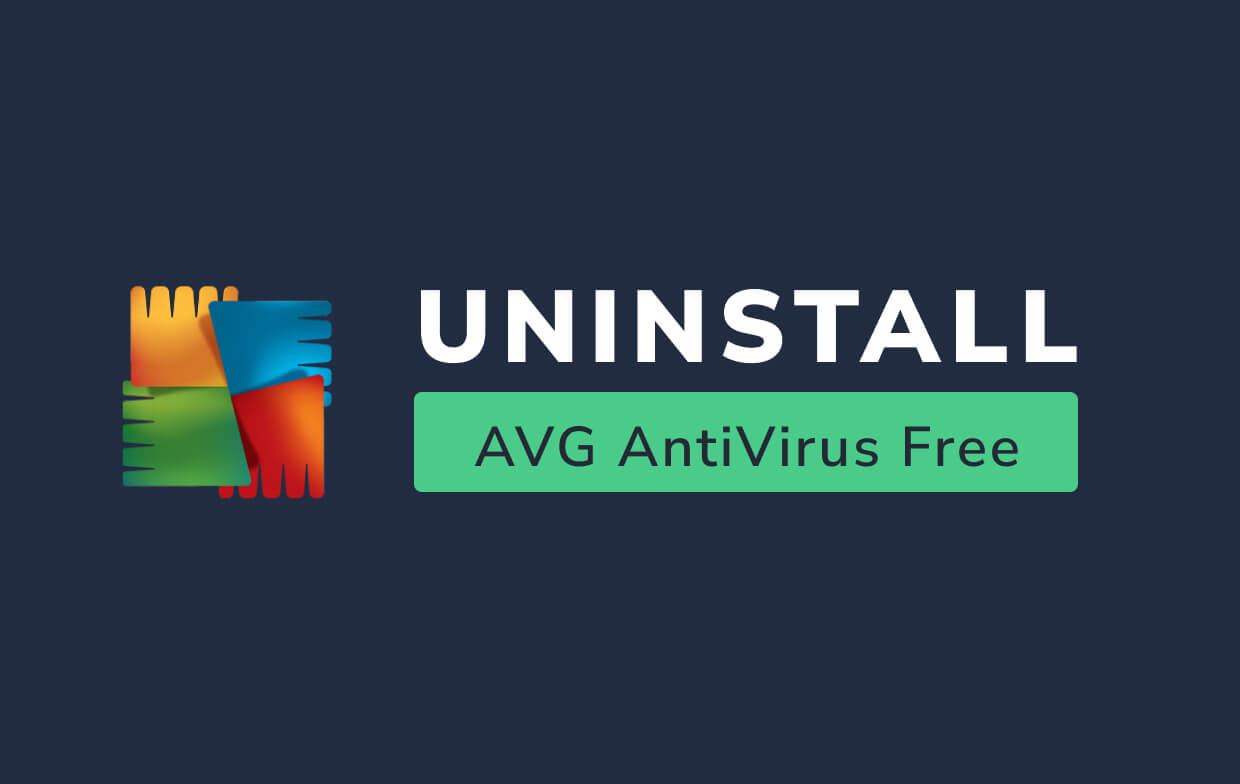
Usuń aplikację AVG z komputera Mac
Jak odinstalować program AVG na komputerze Mac w Monitorze aktywności:
- Kliknij prawym przyciskiem myszy ikonę jabłka w Docku i wybierz opcję Zakończ.
- Następnie uruchom aplikację, Zakończ w menu Apple w lewym górnym rogu
- Uruchom Monitor aktywności, wpisz nazwę aplikacji w polu wyszukiwania.
- Wybierz proces w menu zakładki Dysk, 5. Kliknij kontrolkę x znajdującą się w lewym rogu ekranu,
- Kliknij przycisk Quit / Force Quit w wyskakującym okienku.
Jak odinstalować program AVG na komputerze Mac za pomocą startera:
- Przejdź do swojego Mac Launchpad i otwórz go, wpisz AVG antywirus na karcie wyszukiwania u góry.
- Przytrzymaj ikonę AVG AntiVirus, aż się pojawi i zacznie drgać.
- Kliknij ikonę x w lewym rogu ikony AVG AntiVirus, a następnie kliknij Usuń w polu potwierdzenia, aby przeprowadzić dezinstalację.
Po kliknięciu przycisku Usuń zostanie natychmiast odinstalowany i nie musisz opróżniać Kosza. Jeśli zainstalowałeś program AVG AntiVirus przy użyciu magazynu aplikacji i używasz systemu OS X Lion, możesz skorzystać z tej metody. Jeśli jednak instalujesz program AVG AntiVirus przy użyciu pliku .pkg lub .dmg, wykonaj tę metodę.
Jak odinstalować AVG na Macu, przenosząc AVG do kosza:
- Przejdź do aplikacji wyszukiwania i otwórz Findera, kliknij Aplikacje użyj paska bocznego, aby otworzyć folder.
- Znajdź program AVG AntiVirus i wybierz go. Przenieś ikonę do Kosza w Docku.
- Kliknij prawym przyciskiem myszy ikonę kosza, a następnie opróżnij kosz, aby przeprowadzić proces odinstalowywania.
Istnieje również wiele innych sposobów odinstalowania programu AVG na komputerze Mac:
- Kliknij aplikację prawym przyciskiem myszy i wybierz opcję Przenieś do kosza
- Wybierz aplikację, a następnie przejdź do menu Plik
- Następnie przenieś go do opcji Kosz.
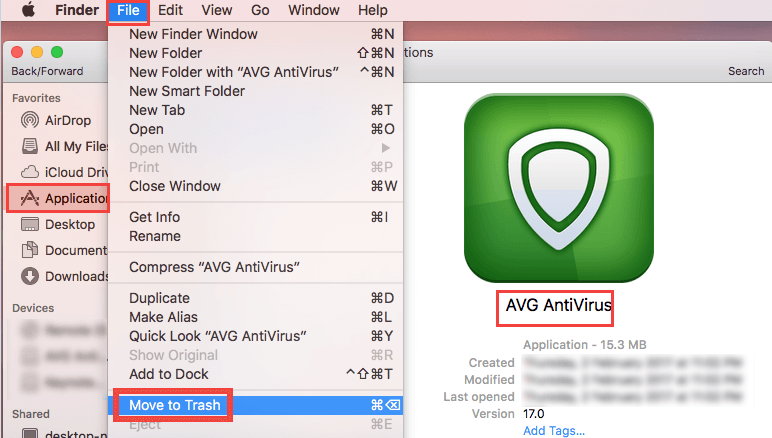
Metoda usuwania metodą przeciągnij i upuść ma zastosowanie we wszystkich wersjach systemu Mac OS X. Niektóre aplikacje można odinstalować w ten sposób, ale nie można ich używać we wbudowanej aplikacji na komputerze Mac. Nie możesz przenieść programu AVG Antivirus do kosza? Możesz to określić za pomocą folderu Aplikacje. Przytrzymaj klawisz Opcja, a następnie wybierz Opróżnij kosz, a następnie z menu Findera.
Korzystanie z wbudowanego dezinstalatora aplikacji AVG:
- Otwórz program AVG AntiVirus, a następnie kliknij opcję Odinstaluj program AVG AntiVirus na pasku menu.
- Kliknij, aby kontynuować i rozpocznij teraz proces dezinstalacji.
- Po zakończeniu dezinstalacji kliknij, aby ponownie uruchomić lub ponownie uruchomić urządzenie.
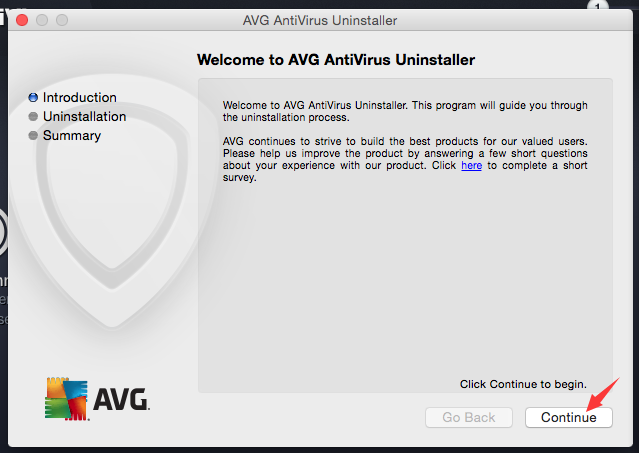
Jeśli nie możesz umieścić programu AVG AntiVirus dla komputerów Mac w koszu, możesz spróbować odinstalować aplikację w trybie awaryjnym.
Usuń plik powiązany z AVG
Ważne jest, aby usunąć AVG AntiVirus z folderu Aplikacje, nawet w Launchpadzie, musisz kontynuować i usunąć wszystkie powiązane czynniki pozostawione na urządzeniu. Zaleca się usunięcie resztek aplikacji, jeśli nie są już potrzebne lub po prostu zajmują dużą przestrzeń dyskową w urządzeniu. Jeśli jesteś nowym użytkownikiem Maca, nie zaleca się robienia tego samodzielnie ani wykonywania metody usuwania, ponieważ może to spowodować nieprawidłowe działanie i może spowodować problem w aplikacji lub nawet samym urządzeniu.
Aby wyczyścić resztki programu AVG Antivirus, wykonaj następujące czynności:
- Przejdź do Findera, kliknij opcję Idź w menu, a następnie wybierz dostęp do Idź do folderu.
- Wpisz / Library w polu Go to the Folder, a następnie kliknij przycisk Enter, aby całkowicie go uruchomić.
- Znajdź wszystkie pliki o nazwie AVG AntiVirus w następujących lokalizacjach: / Library, / Library / Caches, / Library / Preferences, / Library / ApplicationSupport, / Library / LaunchAgents, / Library / LaunchDaemons, / Library / PreferencePanes, / Library / StartupItems
- Następnie wpisz go w lokalizacji ostatniego folderu biblioteki.
- Wpisz nazwę docelową lub dealera na pasku wyszukiwania, a następnie kliknij bibliotekę.
- Określ właściwy plik, korzystając z wyników wyszukiwania, a następnie usuń go do Kosza.
- Opróżnij Kosz, aby całkowicie trwale usunąć pozostałe pliki programu AVG AntiVirus.
Część 3. Użyj narzędzia AVG Removal Tool, aby całkowicie odinstalować program AVG na komputerze Mac
Aby całkowicie usunąć program AVG AntiVirus z urządzenia bez kłopotów i bez marnowania czasu i wysiłku, musisz użyć produktu typu „wszystko w jednym”, który może wykonać całą pracę w zaledwie kilku krokach. Możesz po prostu użyć niesamowitego narzędzia, takiego jak iMyMac PowerMyMac Narzędzie ma wszystko, czego potrzebujesz w jednej aplikacji, wykona za Ciebie całą pracę, od odinstalowania po czyszczenie i do ochrona prywatności Twojego urządzenia. Wszystkie rzeczy, których potrzebujesz w tym niesamowitym narzędziu, jak to narzędzie działa na Twoim Macu? Pozwól, że przedstawię Ci wszystkie proste sposoby, jak odinstalować AVG na Macu za pomocą PowerMyMac.
- Pobierz i zainstaluj PowerMyMac na swoim urządzeniu.
- Wybierz narzędzie do odinstalowywania aplikacji i kliknij go, aby przeskanować urządzenie.
- Po zeskanowaniu plików możesz je wyświetlić i posortować żądane pliki, w tym przypadku przeskanujemy program AVG AntiVirus, aby znaleźć wszystkie pliki AVG w wyniku skanowania PowerMyMac.
- Po zaznaczeniu wszystkich plików możesz po prostu kliknąć przycisk CLEAN i to wszystko za pomocą kilku kliknięć.

Część 4. Wniosek
Teraz, gdy wszystko jest gotowe, jak całkowicie usunąć pliki AVG i samą aplikację z urządzenia. Możesz mieć więcej sposobów na zrobienie czegokolwiek na swoim urządzeniu Mac. Ale zachowaj ostrożność podczas odinstalowywania lub kupowania dowolnego produktu lub aplikacji na urządzeniu, aby uniknąć ryzyka, które może spowodować zainfekowanie komputera Mac.
Jak widać, użycie metody ręcznej może być trudniejsze niż samo użycie narzędzia aplikacji, takiego jak PowerMyMac. Nie jest łatwo usunąć aplikację, więc lepiej pamiętaj, że najpierw musisz mieć przegląd wszystkich powiązanych problemów z aplikacją, którą chcesz zainstalować na swoim urządzeniu lub chcesz skorzystać. Większość z nich instaluje niezawodne narzędzie do ochrony komputera Mac przed szkodliwymi aplikacjami, które mogą narazić Twoje urządzenie na ryzyko, używa tylko najszybszego, najłatwiejszego i przyjaznego dla komputera narzędzia, takiego jak PowerMyMac.



